December 24
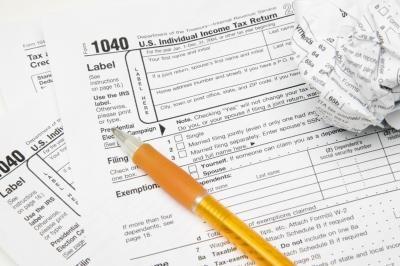
Adobe Acrobat versione 9 è un comune pezzo di software utilizzato per inviare i documenti che non si desidera modificati o manomessi. Tuttavia, capacità di editing perché un file PDF di Acrobat è limitata, l'esecuzione di azioni che potrebbero essere semplice nella maggior parte degli altri programmi possono essere molto più complessa. Tuttavia, Adobe Acrobat ha un'immagine caratteristica posizionamento se si sa dove guardare.
1 Aprire il file in Adobe Acrobat e scorrere verso il basso al punto in cui si desidera inserire l'immagine.
2 Aprire il "Modifica avanzata barra degli strumenti facendo clic su" Strumenti> Modifiche avanzate> Visualizza barra degli strumenti Modifiche avanzate. "Fare clic su" Strumento di oggetti Ritocco. "Si noti il cambiamento icona del cursore.
3 Destro del mouse (o "control-click" su un Mac) dove si vuole inserire l'immagine. Selezionare "Posto Immagine" dal menu che si apre. Scegli l'immagine dal disco rigido e fare clic su "Apri".
4 Fare clic e trascinare il mouse per posizionare l'immagine dove vuoi. Scala l'immagine cliccando su uno dei quattro angoli dell'immagine e trascinando il cursore.
5 Salvare il lavoro.
